前言
MoviePilot-V2自推出以来,因其相较于原版MP-V1与NAStool在运行速度和响应速度上的显著提升,受到了广泛关注。本教程旨在以简洁明了的方式指导您如何根据个人需求定制各个环境变量。
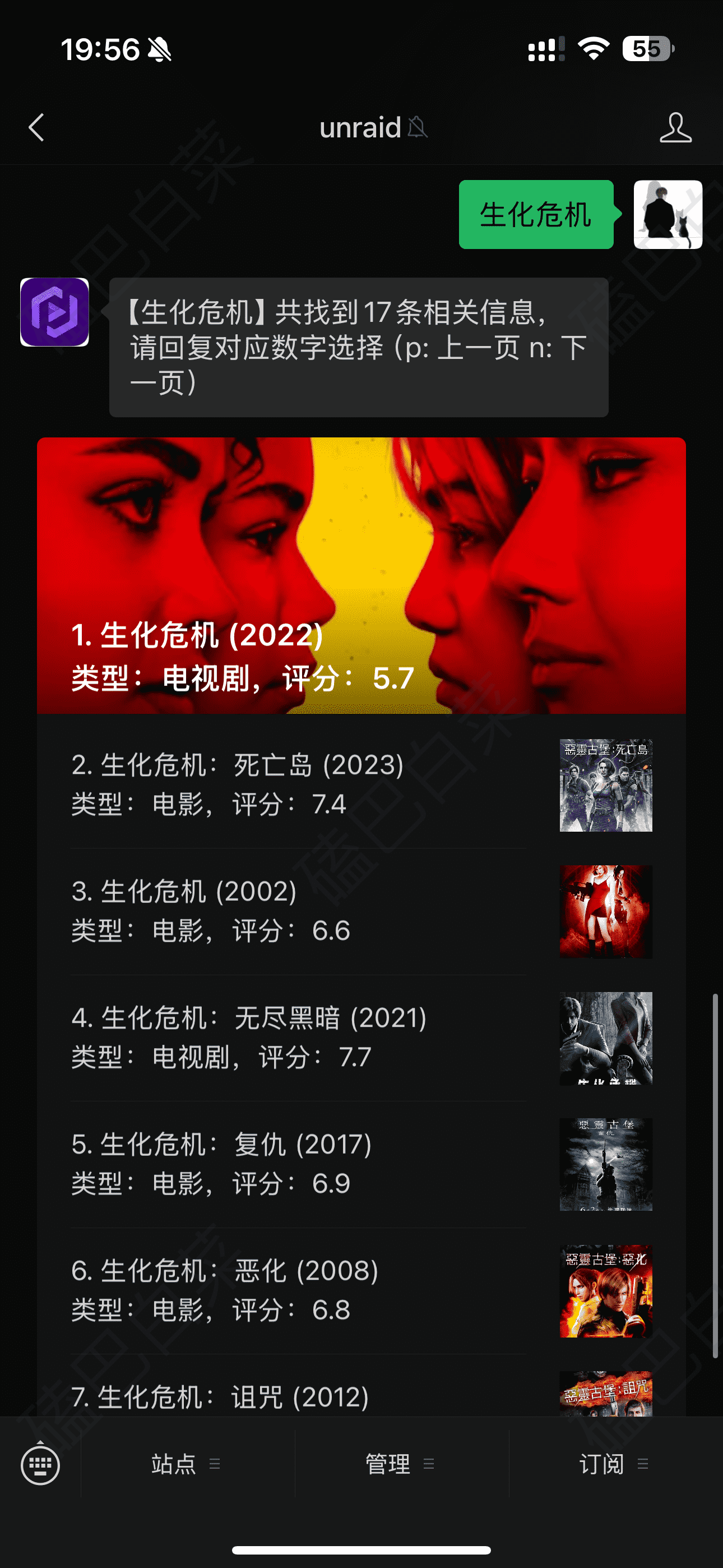
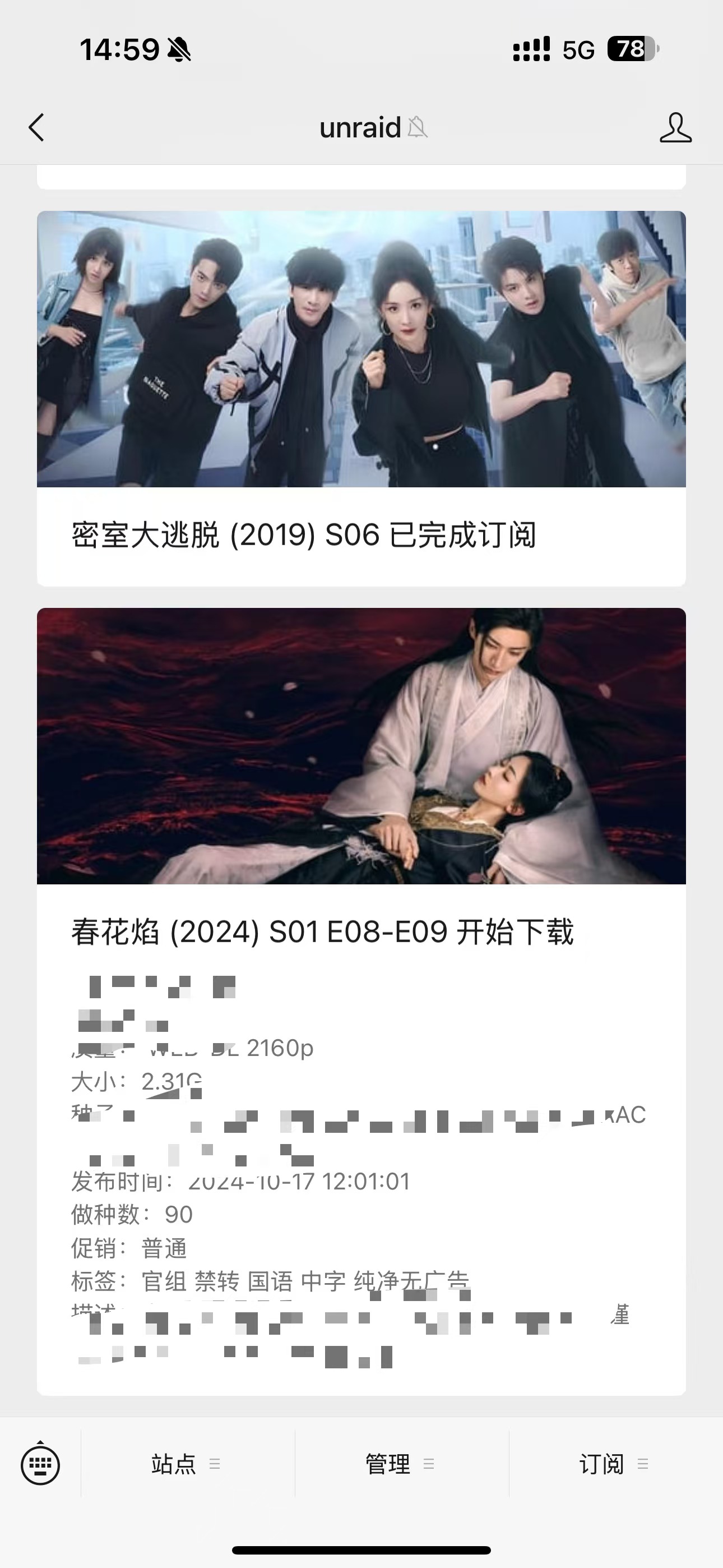
本教程无论你是否有公网IPv4地址都可以参考进行配置,但主要还是针对没有公网IPv4地址的用户,通过使用拥有公网IPv4地址的VPS,结合frp实现MP地址的固定,以满足企业微信对可信公网地址的要求。

全面配置教程:本文将从零开始,会详细介绍如何搭建配置自己的服务。需要注意的是,许多服务可以共享,如果您有朋友已经搭建了相关服务,您可以直接使用他们的服务,而无需重复搭建。
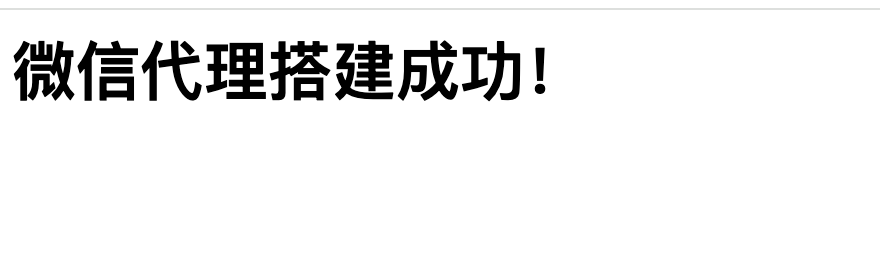
希望本教程能帮助您顺利搭建并使用MoviePilot与微信推送服务!
注册企业微信
创建企业

填写信息
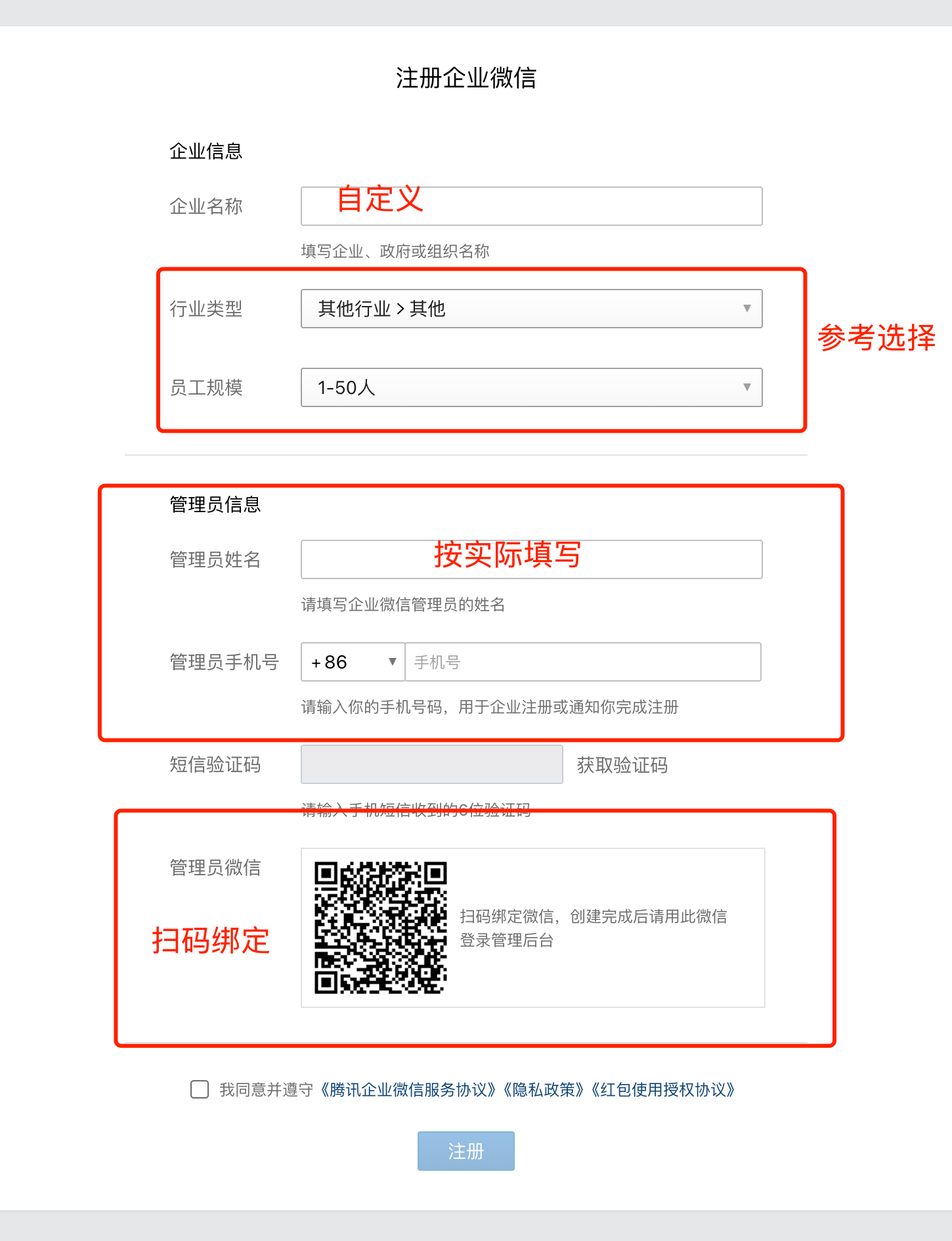
注册成功,点击进入管理后台
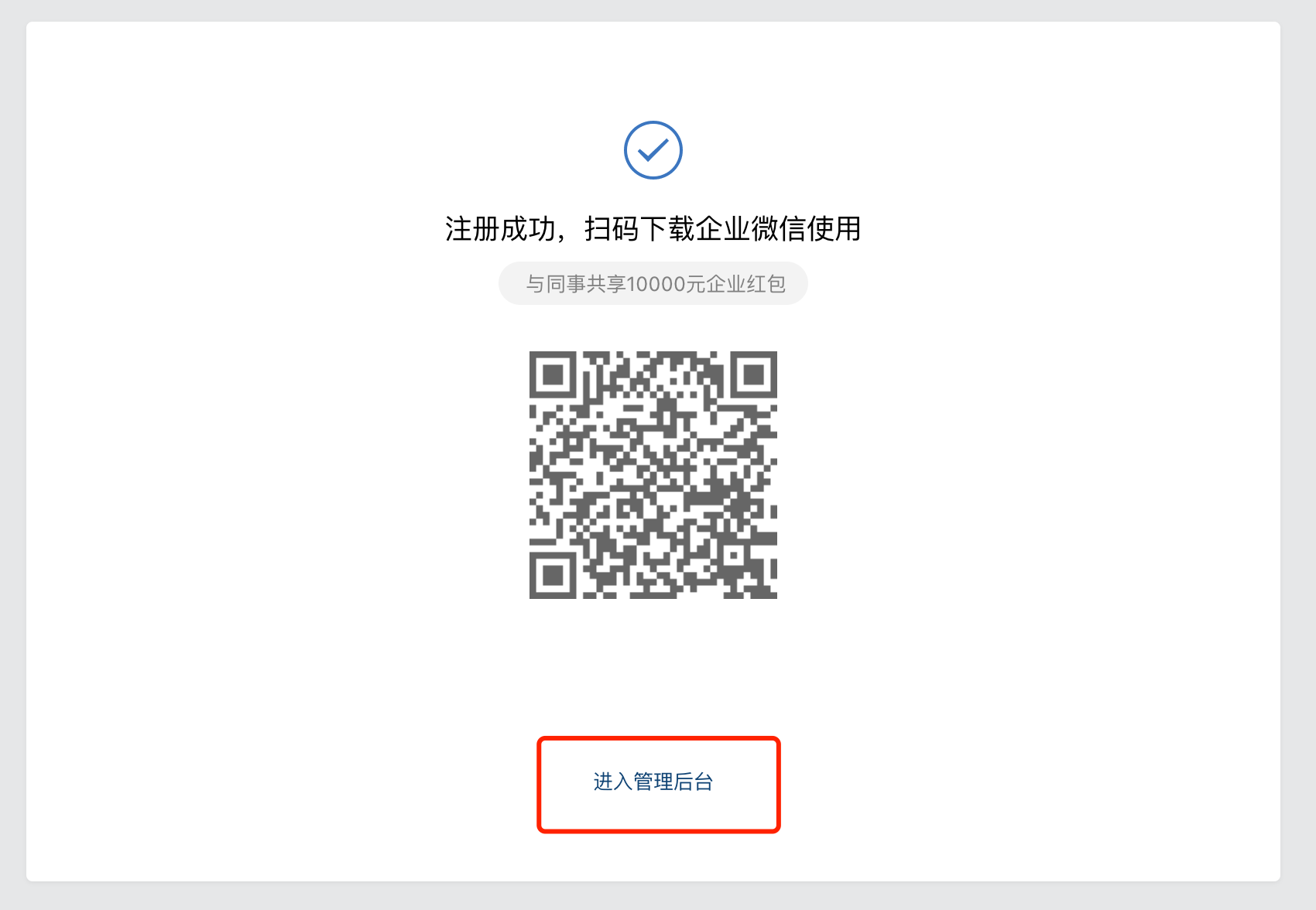
创建应用
开一个记事本,下面的参数很多都需要回填
企业ID(WECHAT_CORPID)
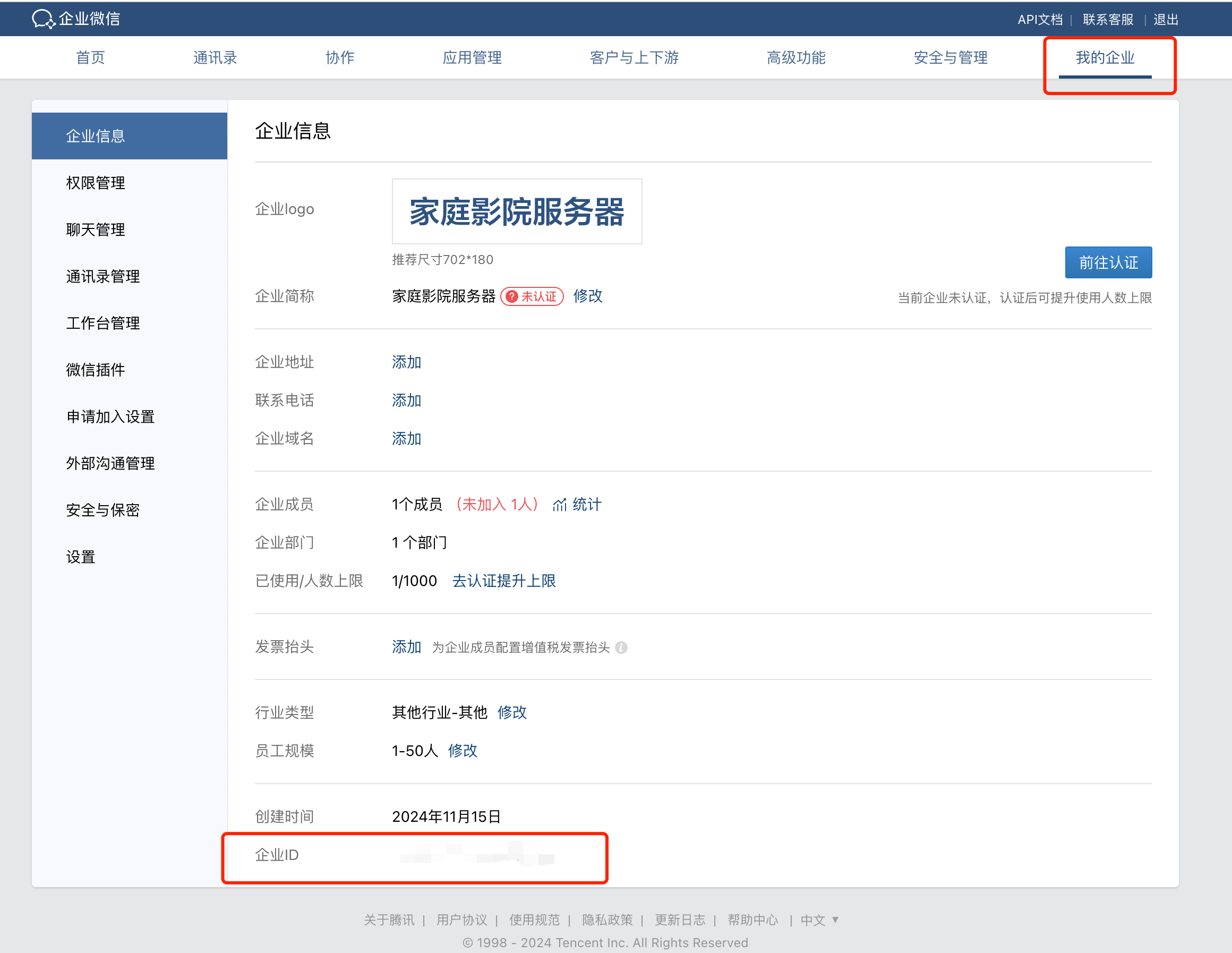 创建应用获取agentid,secret(WECHAT_APP_SECRET,WECHAT_APP_ID)
创建应用获取agentid,secret(WECHAT_APP_SECRET,WECHAT_APP_ID)
新建应用

填写应用logo&名称
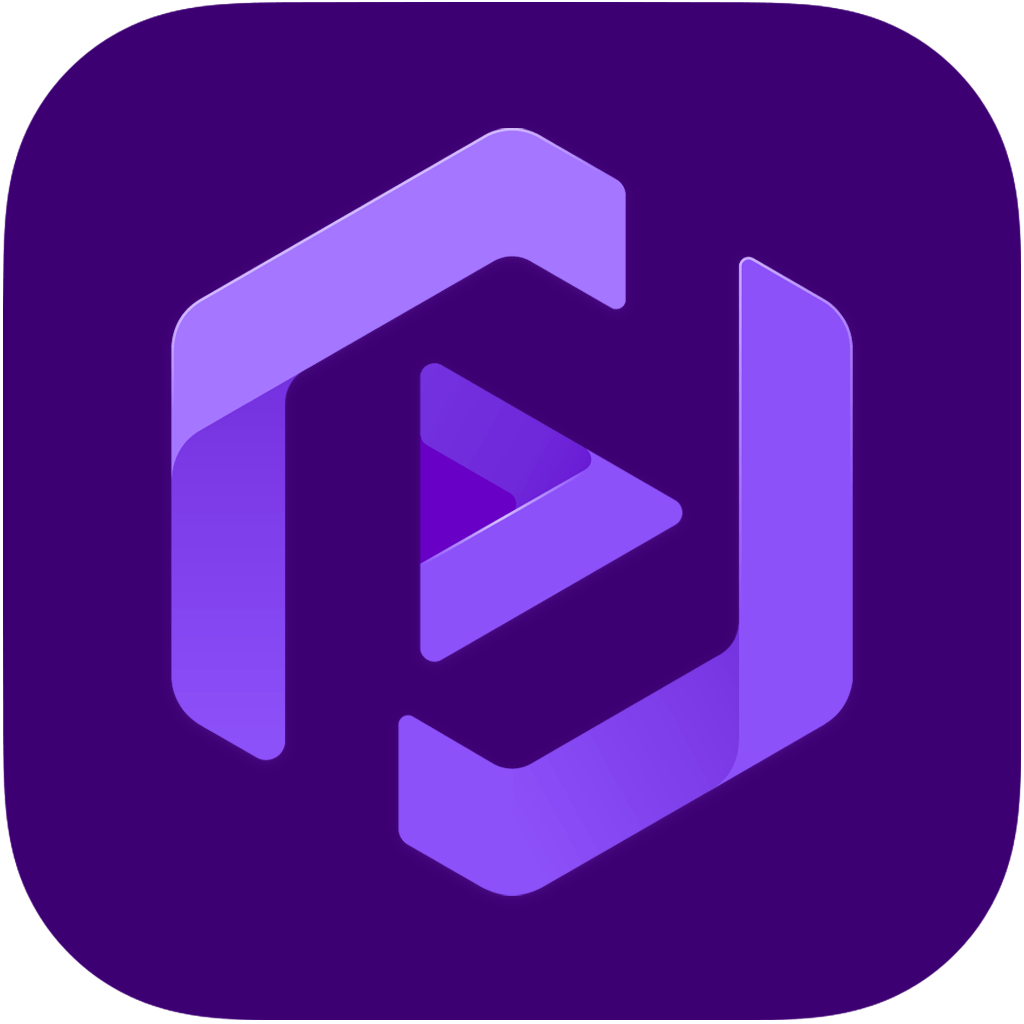
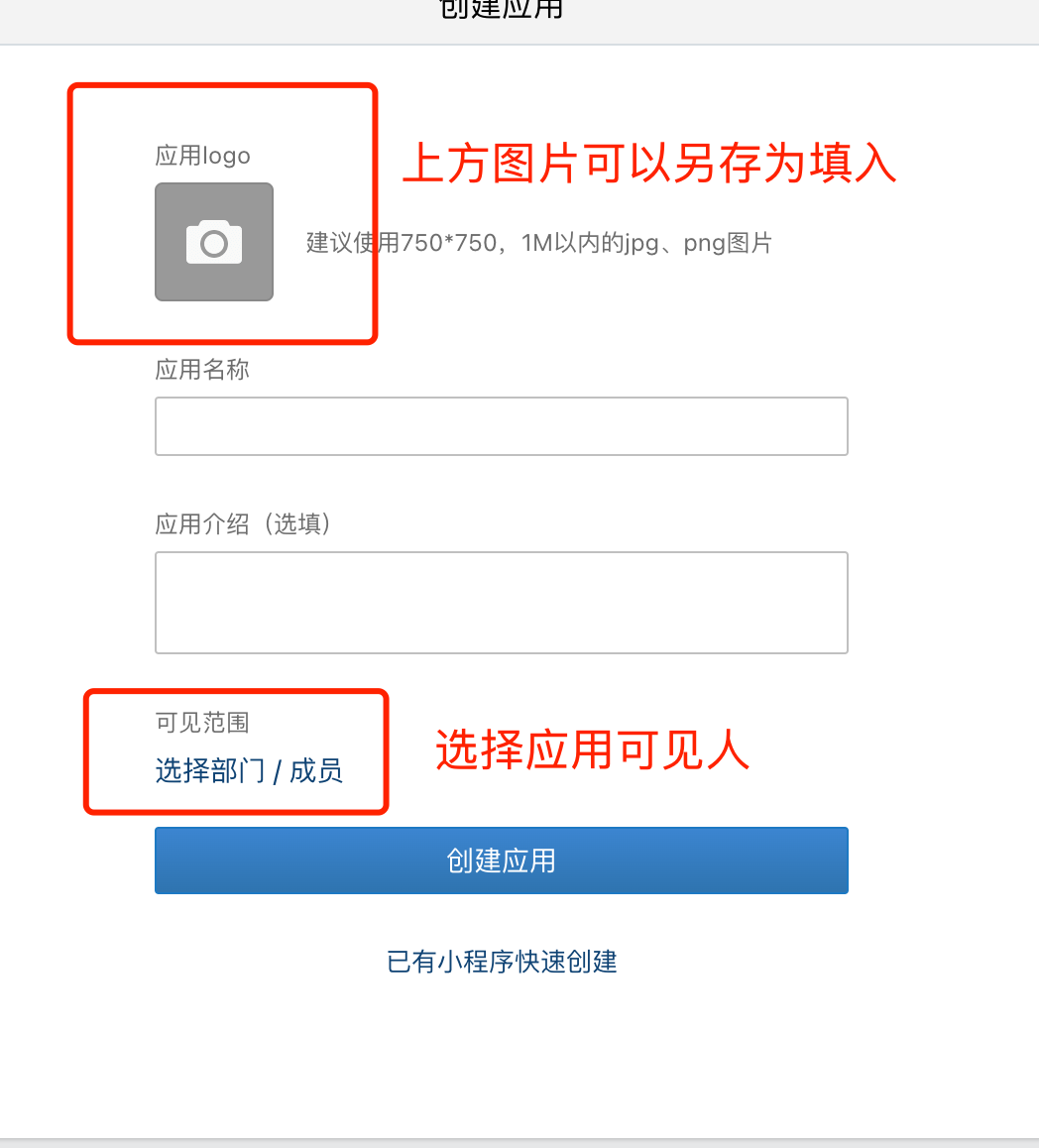
获取值
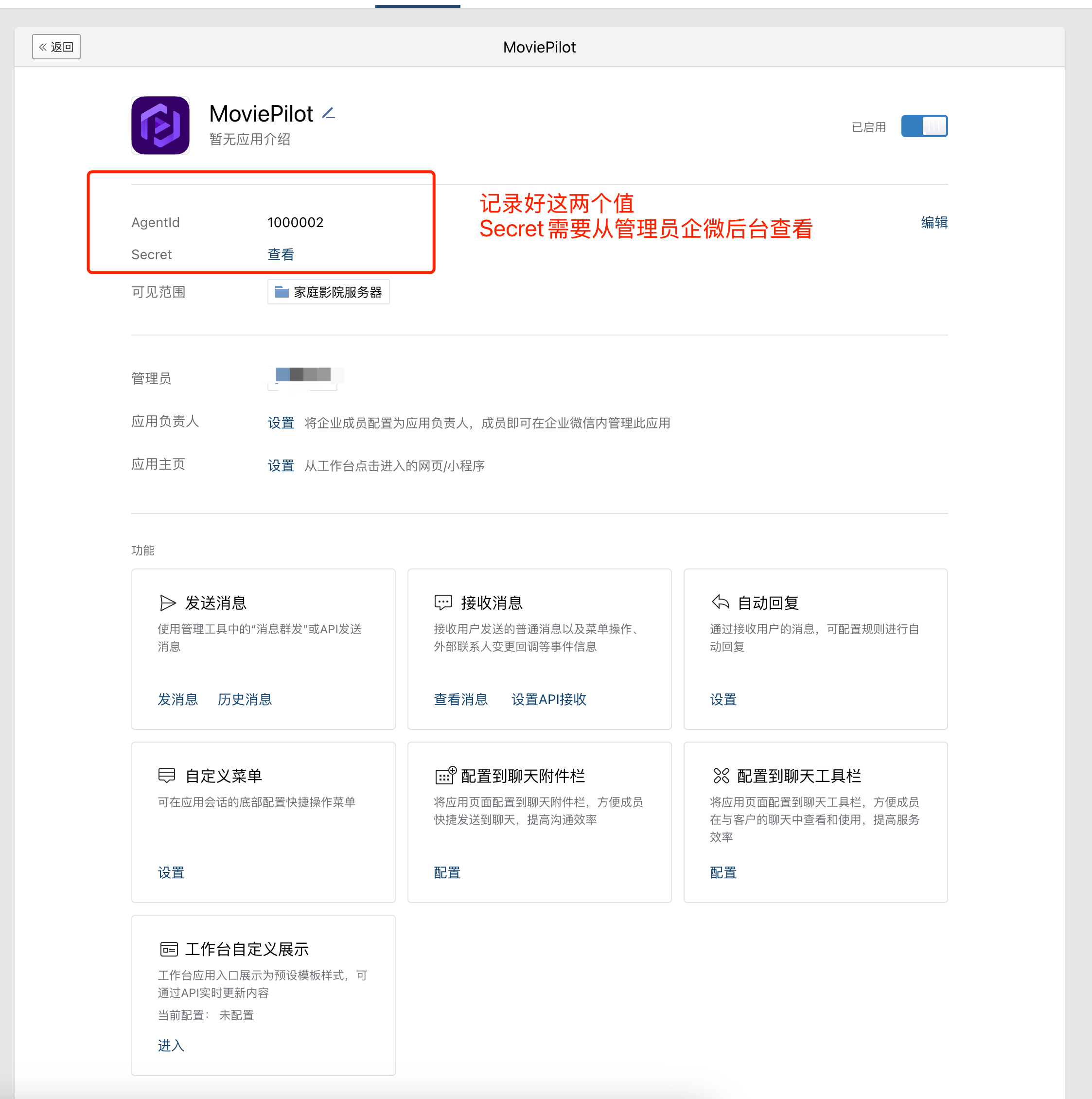 设置接收API(WECHAT_TOKEN,WECHAT_ENCODING_AESKEY)
设置接收API(WECHAT_TOKEN,WECHAT_ENCODING_AESKEY)
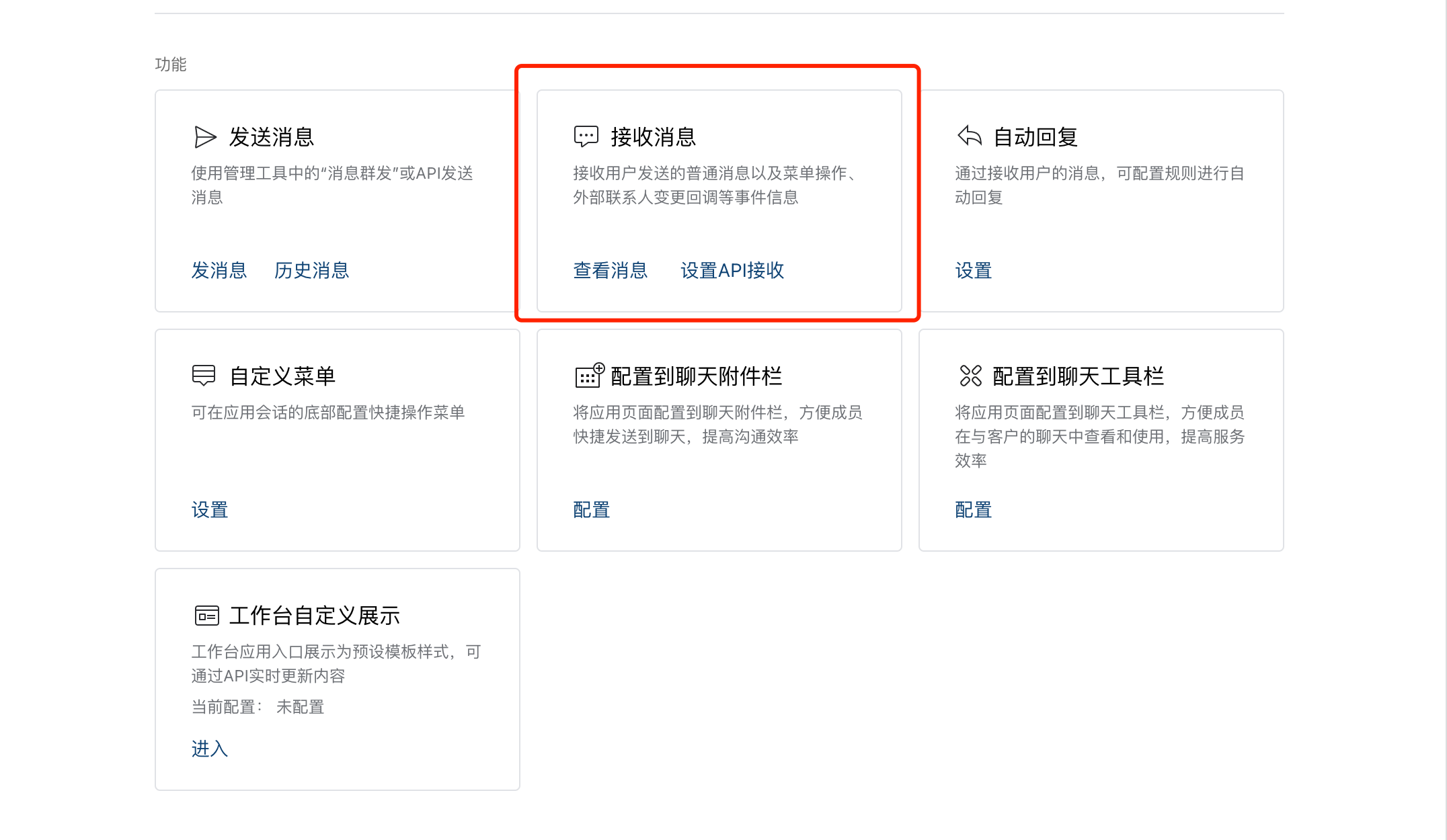
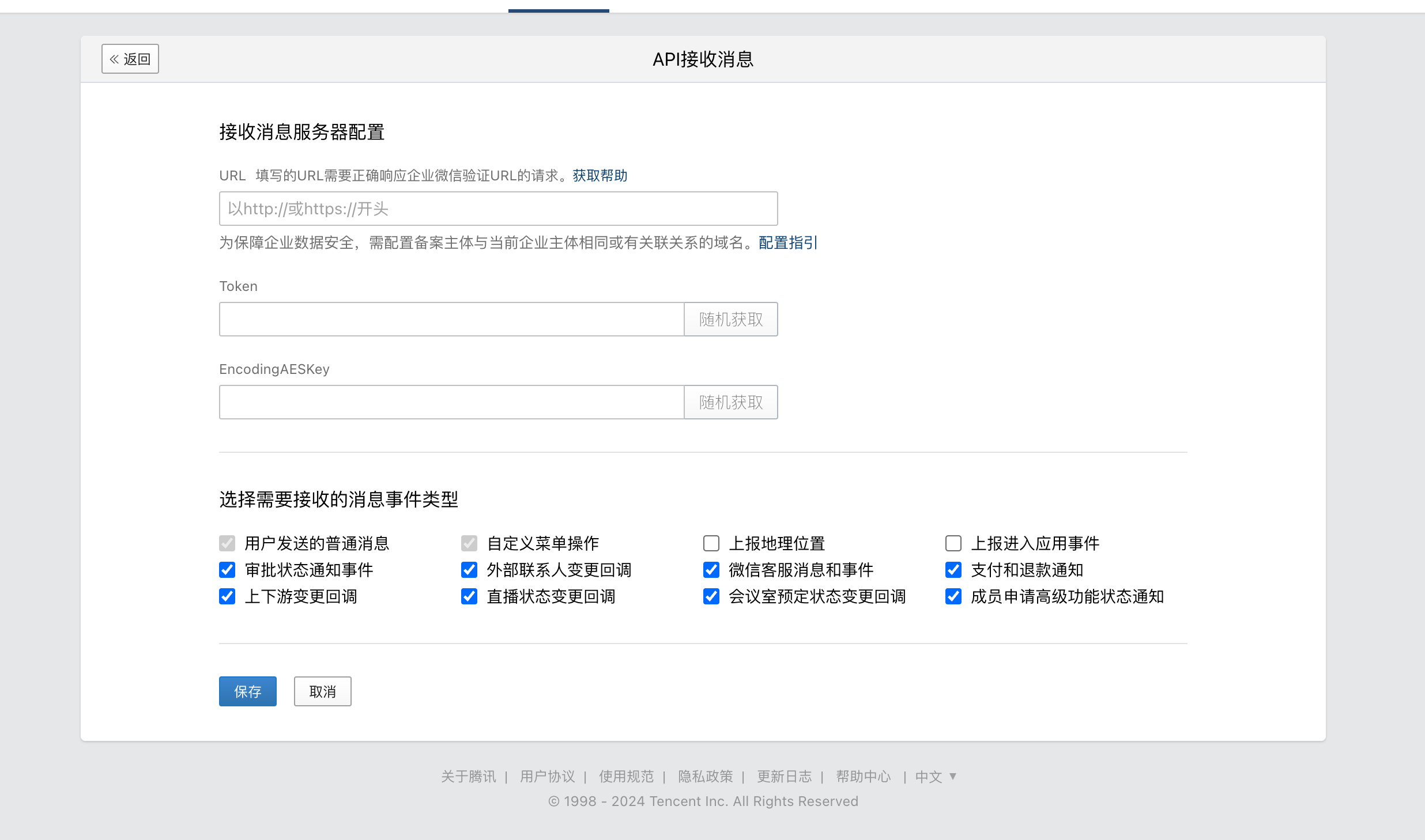
在微信企业应用接收消息页面输入此地址:http(s)://DOMAIN:PORT/api/v1/message/?token=moviepilot(其中moviepilot修改为API令牌的值,DOMAIN、PORT替换为MP的外网访问地址及端口,需要有公网IP并做好端口转发)。
需要提醒大家的是V1版本的API默认为moviepilot,v2版本的API可以在环境变量进行设置,同时也可以参照下图选择复制,也可以点刷新随机生成一个。
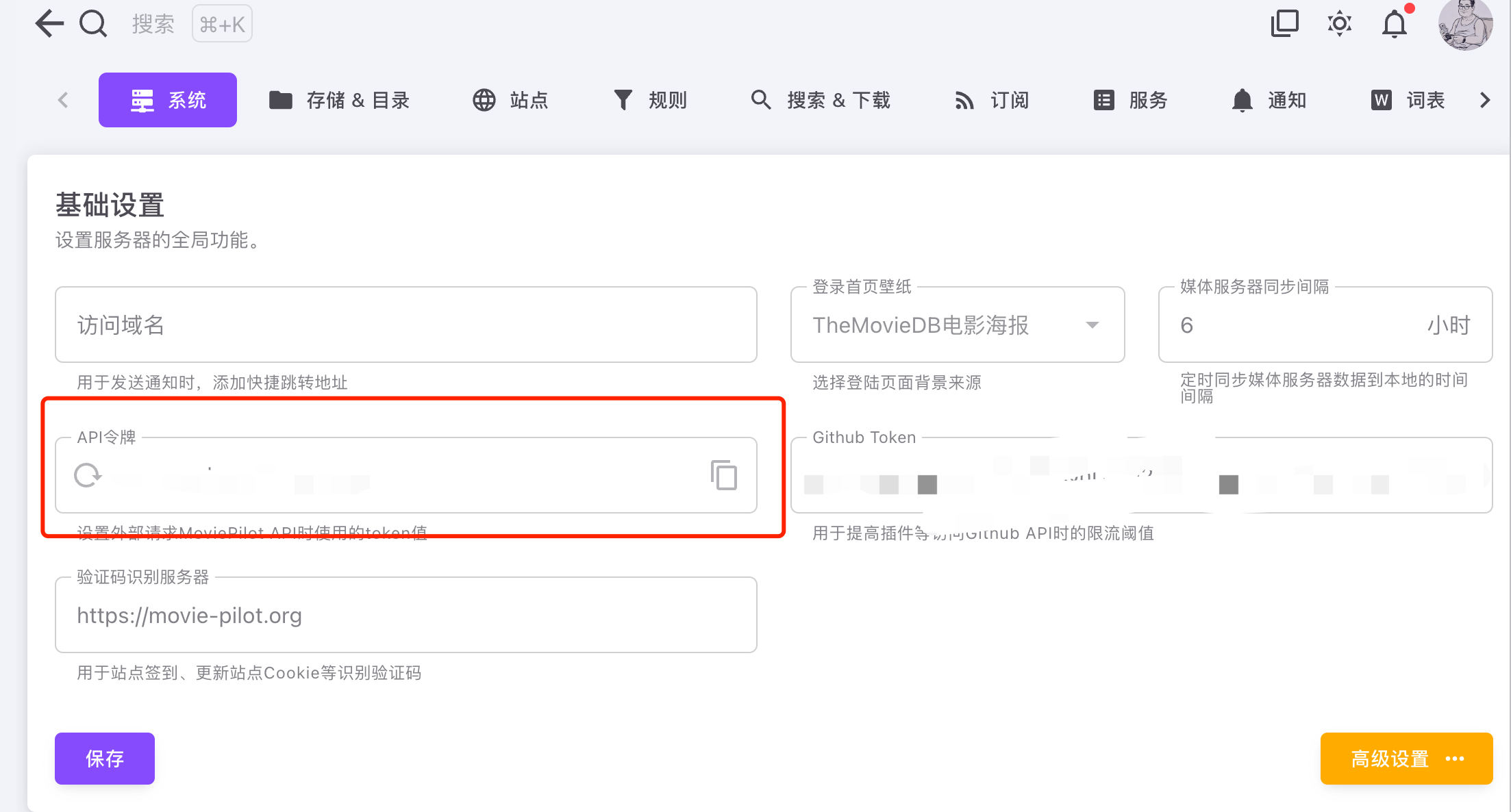
在接收消息页面,可以填写https/http,也可以直接填写IP:端口或者域名:端口,只要能正常保存即设置成功。
注意!这里填写完成后点击保存是无法保存的,因为微信回调不通过,我们需要先把MP运行起来,页面不要关闭。
返回MP后台管理页面
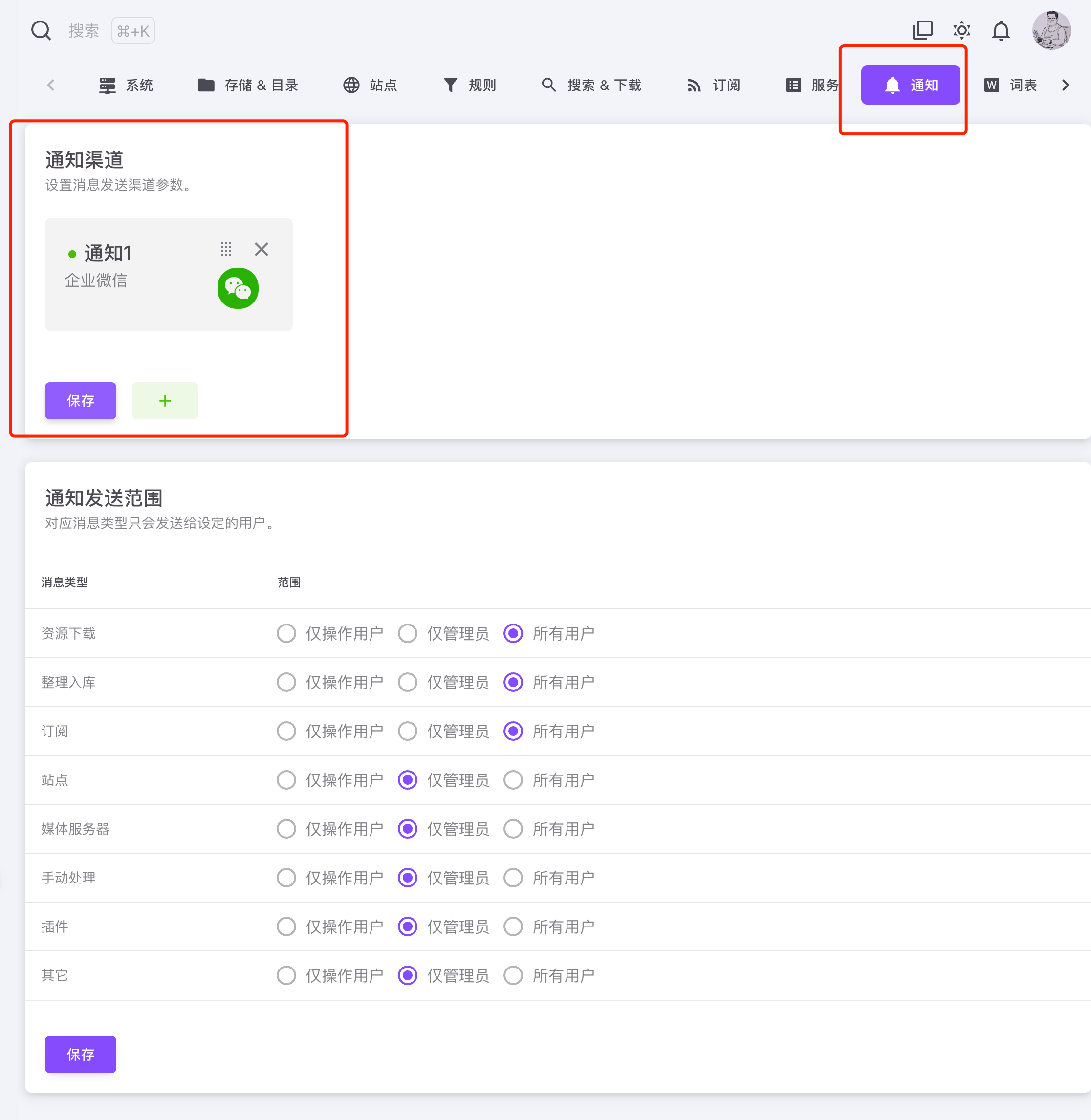
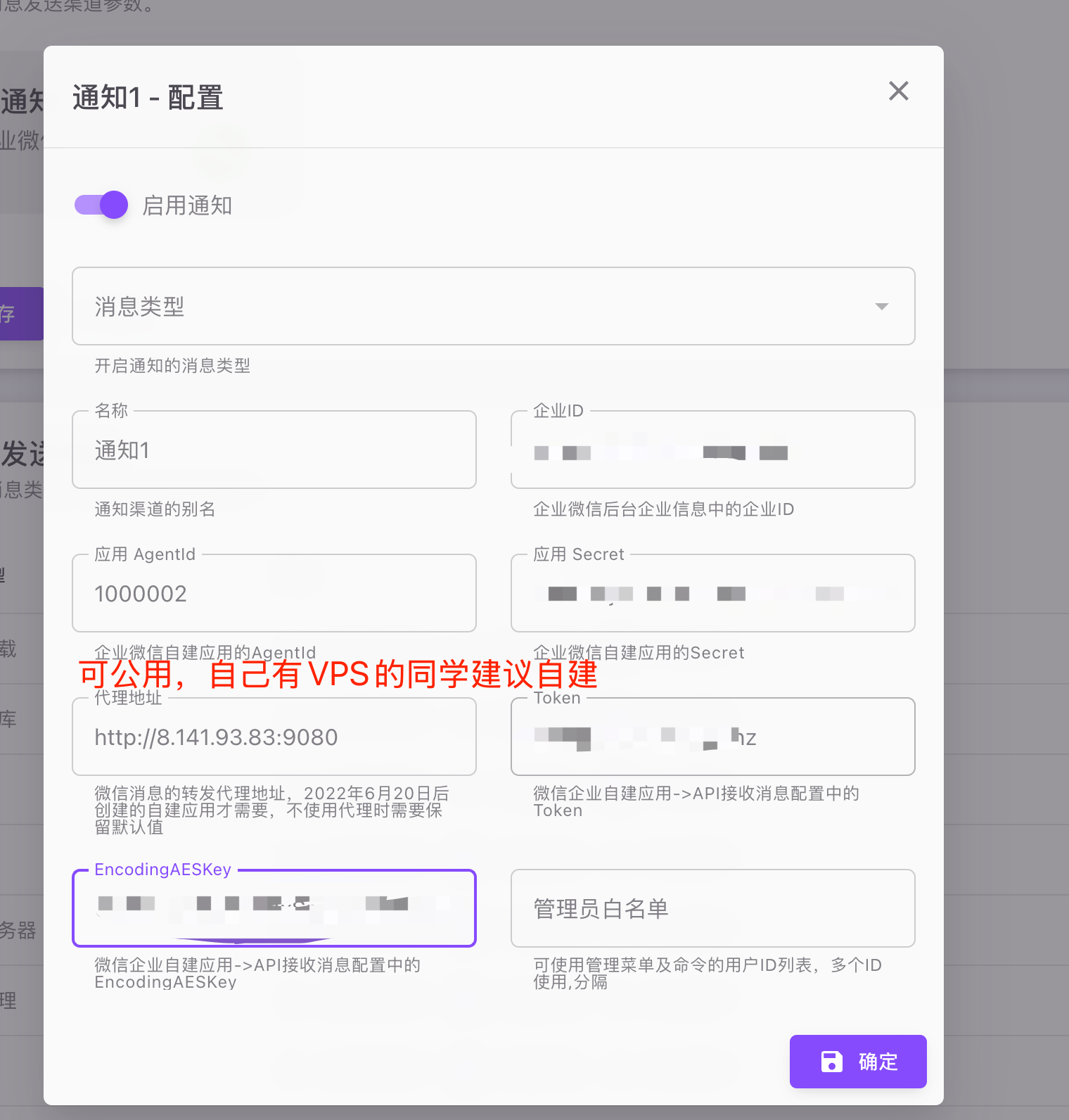
注意必须点保存才能生效
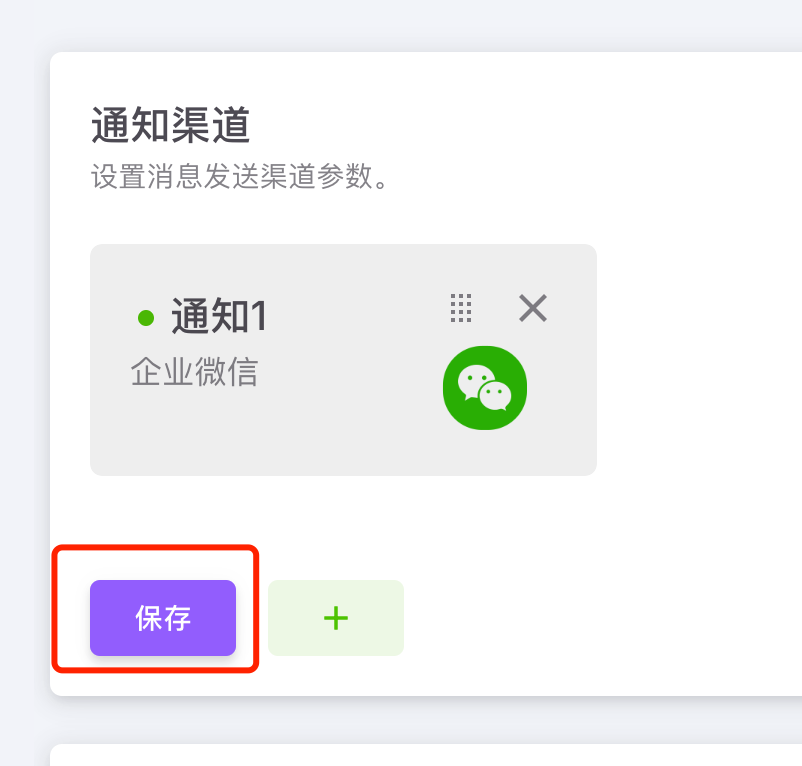
由于微信消息代理服务器人数过多,无法添加新的可信IP、可以修改为新代理服务器:
http://152.89.106.163:9080 可信IP:152.89.106.163
http://191.101.132.188:9080 可信IP:191.101.132.188(已满)
http://74.48.141.151:9080 可信IP:74.48.141.151 (已满)
http://47.79.36.151:9980 可信IP:47.79.36.151(感谢群友热心提供-已满)
返回企业微信后台
填好相关内容后再去企业微信管理后台点击保存即可,出现以下字样即代表成功

设置企业可信IP
消息代理服务器的真实IP填写到企业微信应用IP白名单中
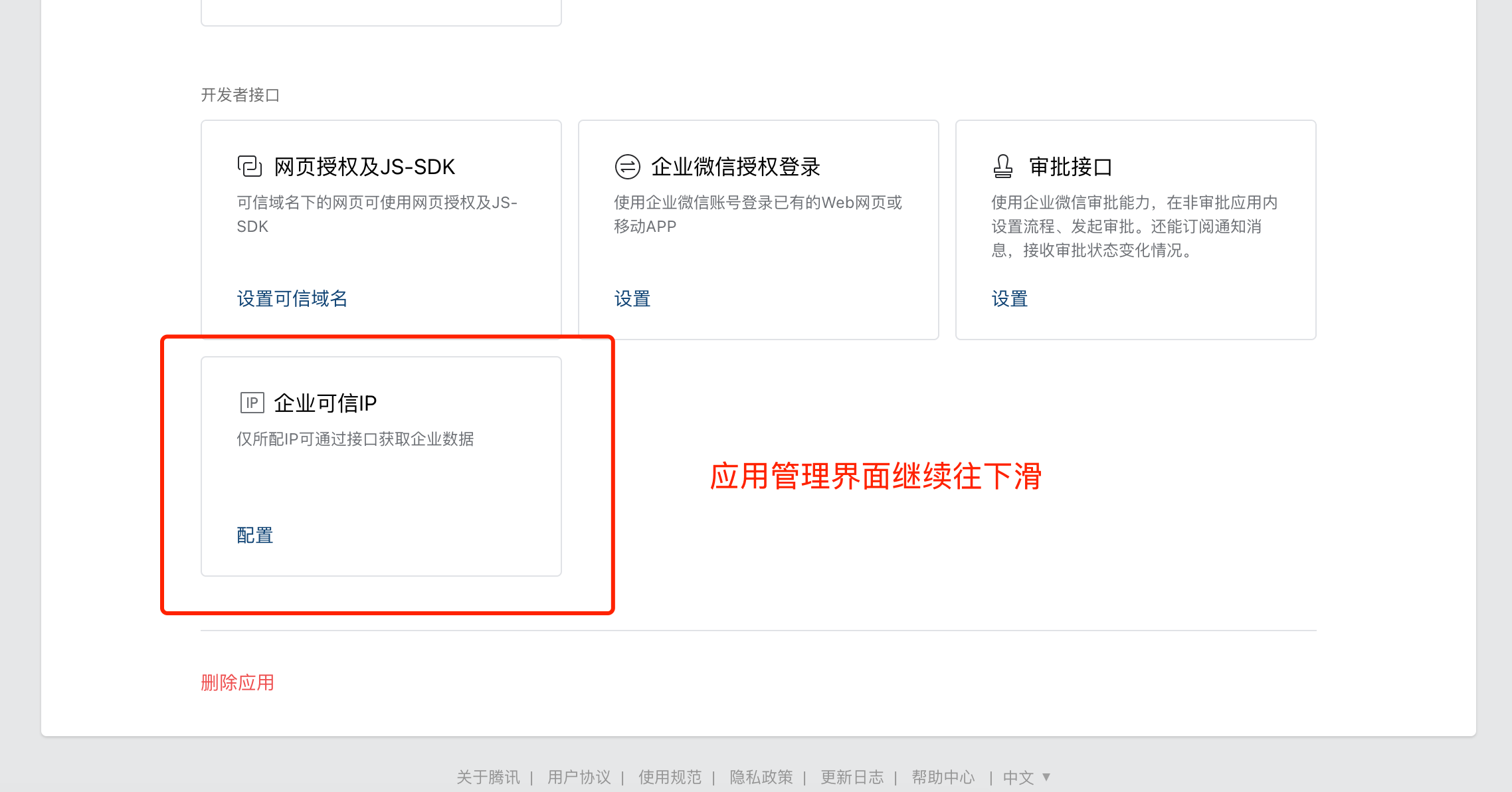
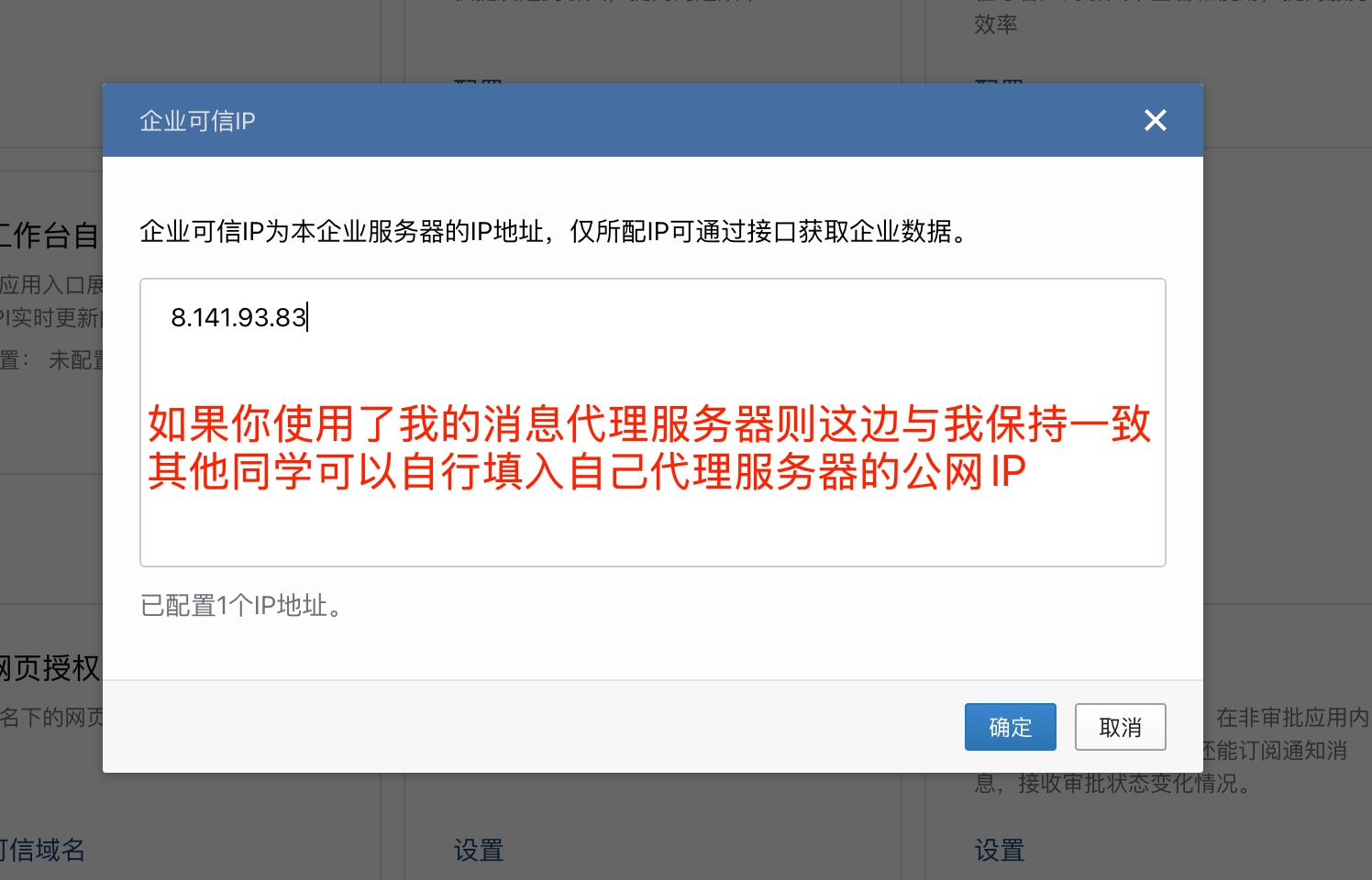
检查配置
系统健康检查
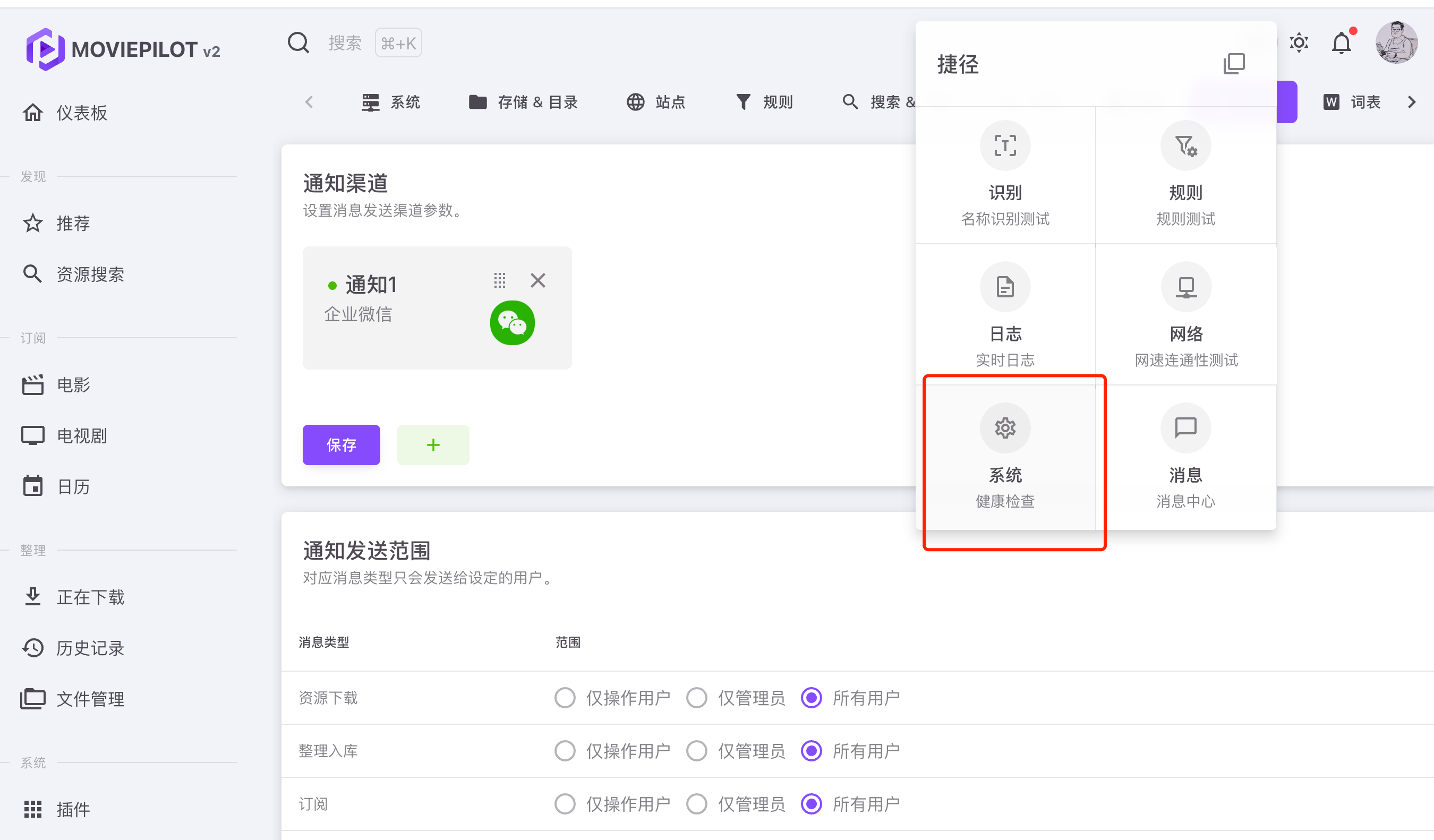
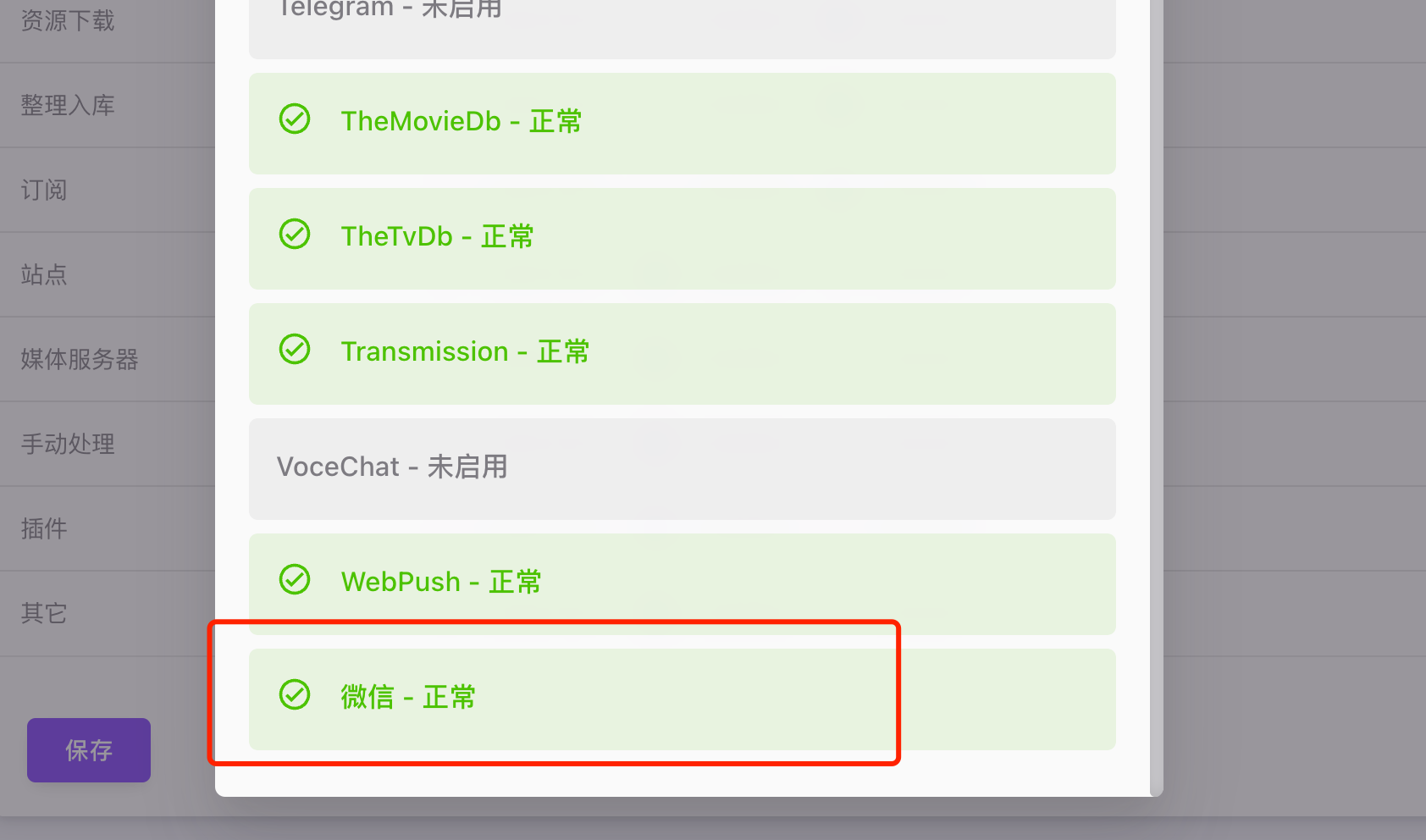
重启MP,自动生成企业微信菜单
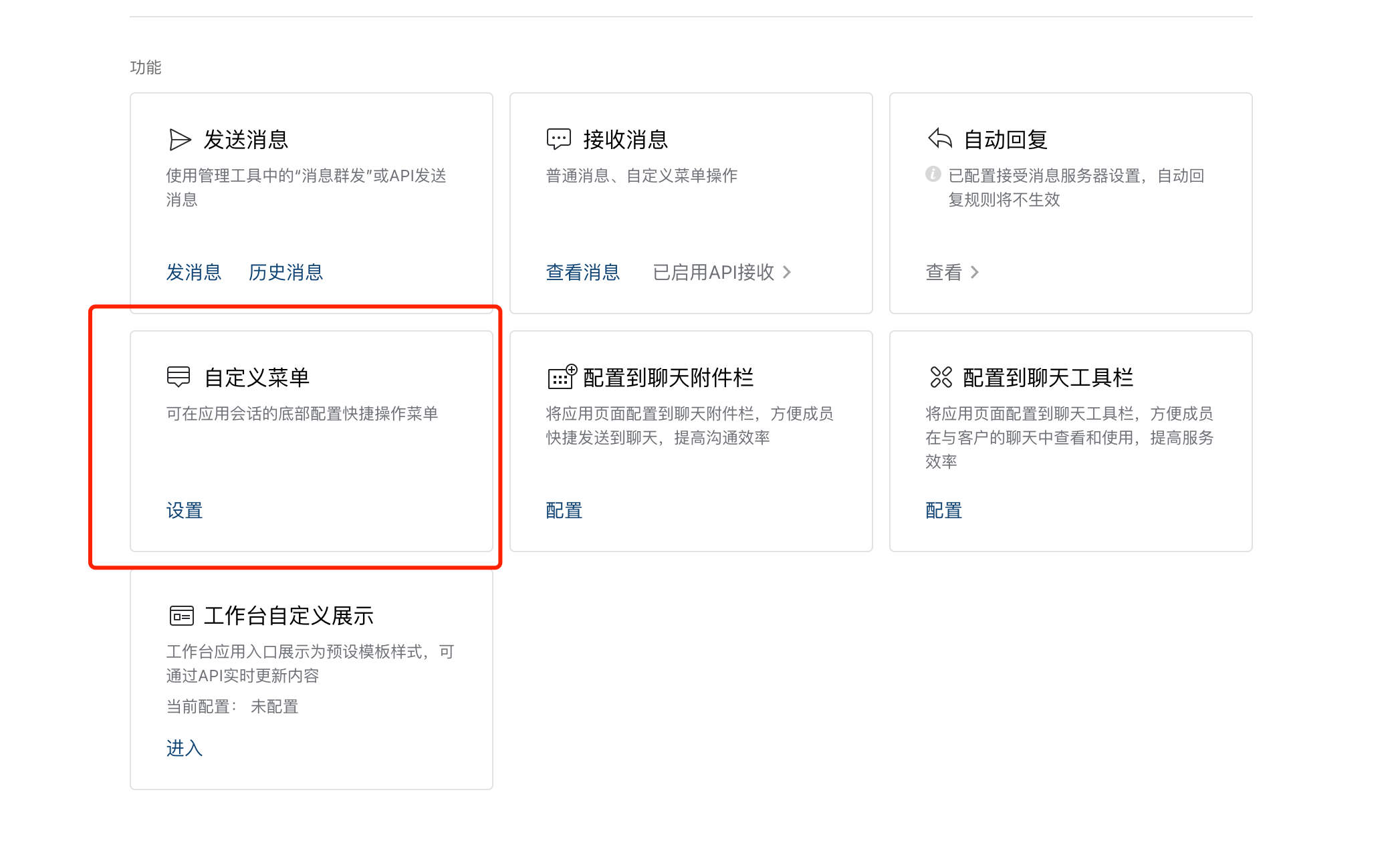
日志出现如下字样即可去企业微信后台查看菜单是否生成
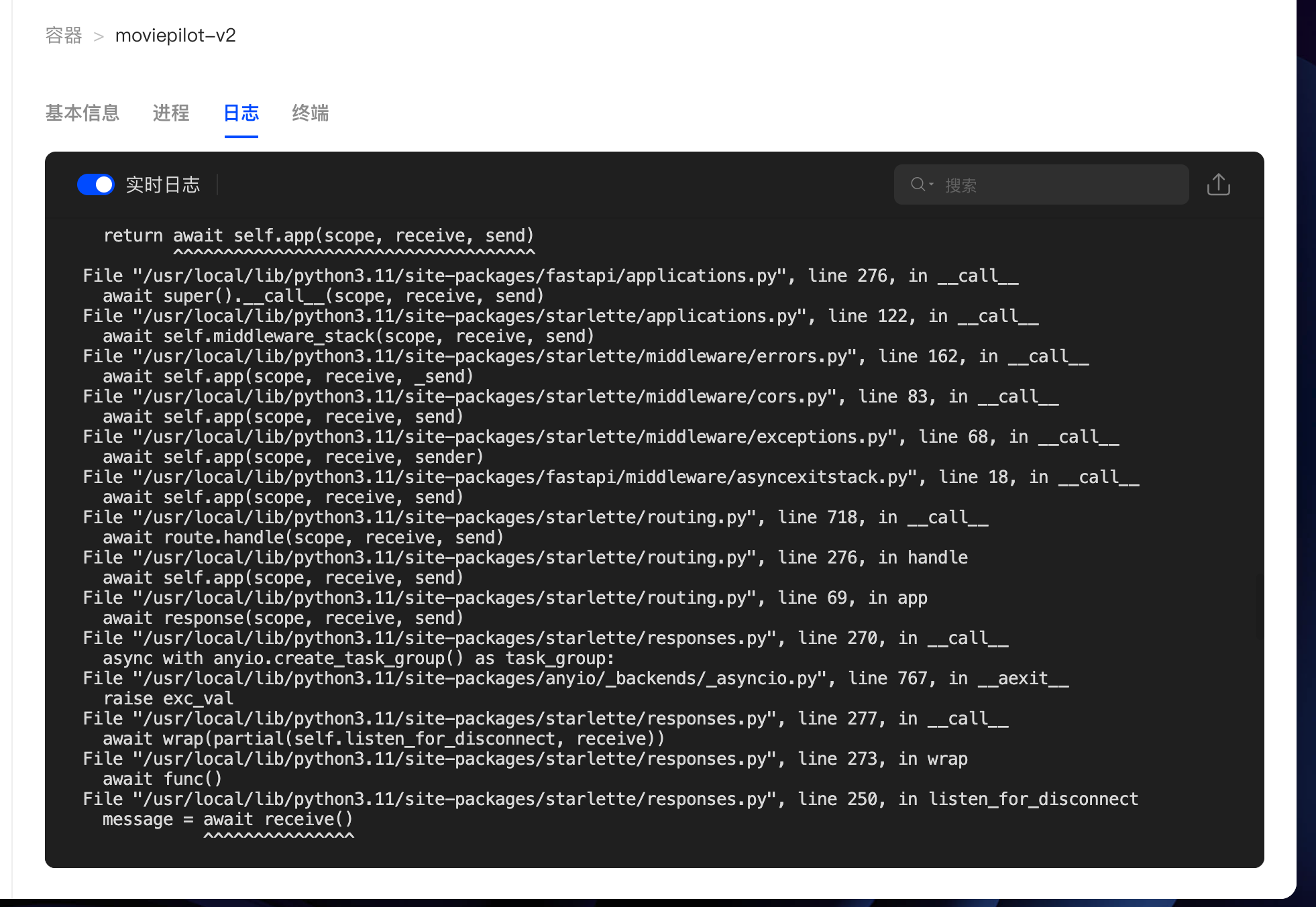
生成生成配置菜单
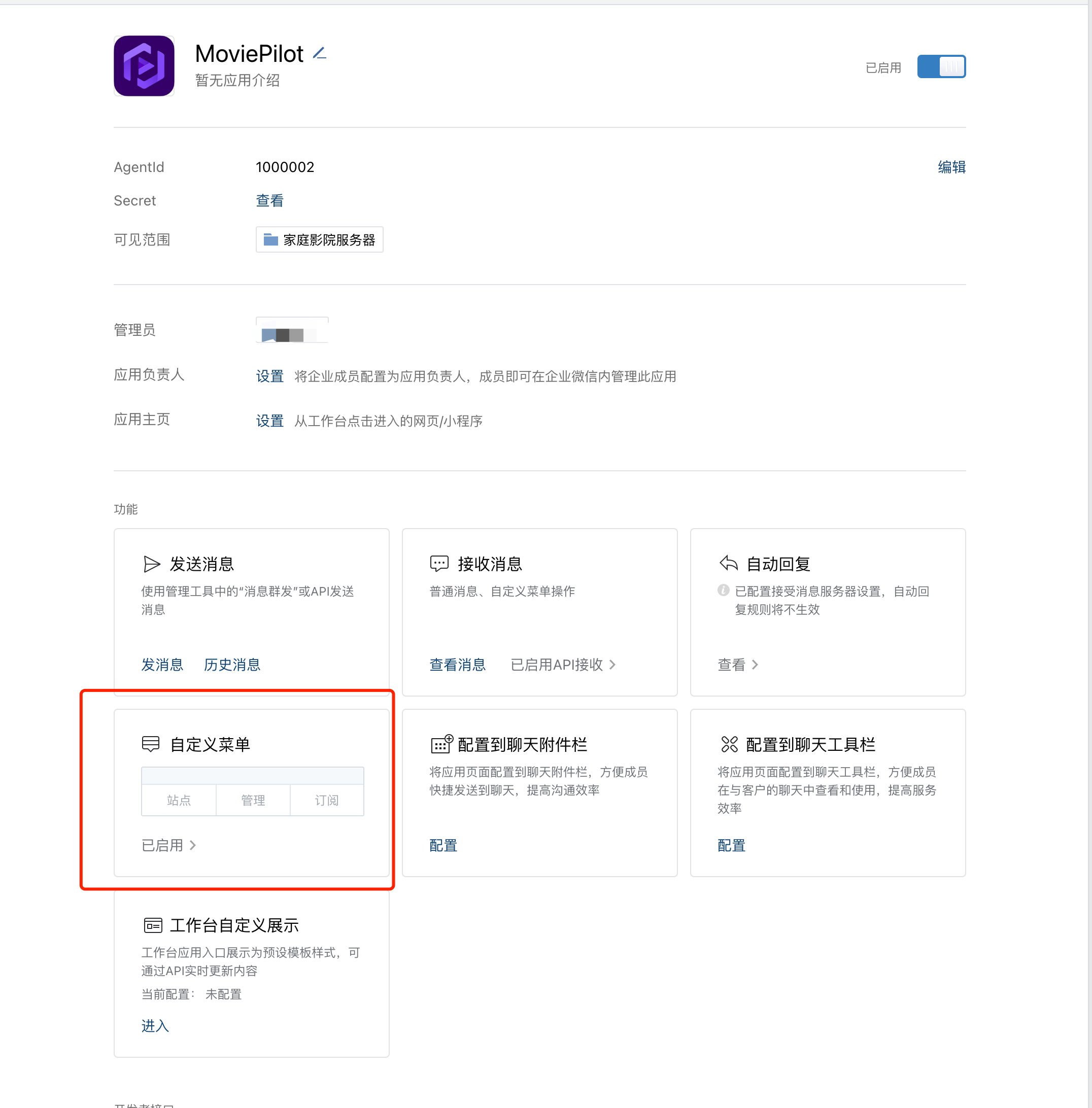
至此如果有公网IP的同学以及可以开始食用了,没有公网IP的同学继续往下看
配置frp相关服务
如果你家庭网络环境没有公网IP,那么去购买一个静态公网IP的VPS服务器是你最好的选择,frps服务端可自己搭建或使用小伙伴搭建的转发地址均可,但客户端frpc需要搭建在自己的NAS上。如果我们的MP还未固定IP地址,需要使用frp方式固定IP,让企业微信回调我们发出的消息。
一键安装Docker
bash <(curl -sSL https://linuxmirrors.cn/docker.sh)按照提示一直回车即可
配置frps服务端的frps.ini文件(VPS中)
mkdir -p /root/container/frp && cd /root/container/frp #创建文件
vi /root/container/frp/frps.ini # 使用 vi 编辑器编辑 frps.ini 配置文件
cat << EOF > frps.ini # 将以下内容写入 frps.ini 文件
[common]
# 绑定通讯端口
bind_port = 9000
# 启用面板访问端口
dashboard_port = 9001
# 面板登录名和密码,不建议使用admin/root这种用户名,并且一定要使用强密码
dashboard_user = admin
dashboard_pwd = password
# 使用http代理并使用9100端口进行穿透
vhost_http_port = 9100
# 使用https代理并使用9101端口进行穿透
vhost_https_port = 9101
# 服务token,相当于连接密码,一定要设置强密码
token = nidetoken
EOF创建frps服务端Docker(VPS中)
拉取frps的Docker镜像,选择0.51.3是因为这是做后一个支持.ini配置的版本,后续都改成了.toml但网上教程当中出现的不多
docker run -d \
--name frps \
--restart=always \
--network=host \
-v /root/container/frp/frps.ini:/etc/frp/frps.ini \
snowdreamtech/frps:0.51.3创建微信代理Docker(VPS/有动态公网的NAS中)
docker run -d \
--name wxchat \
--restart=always \
-p 9080:80 \
ddsderek/wxchat:latest创建frpc客户端Docker(本地NAS中)
此时服务端已经搭建完成了,接下来搭建客户端,要修改的部分,请按照要求修改,这里将下面的内容存储为frpc.ini并上传到NAS中容器配置所在的相关文件夹。将Docker容器需要映射的文件存储在/volume1/docker/AppData/frpc目录当中。
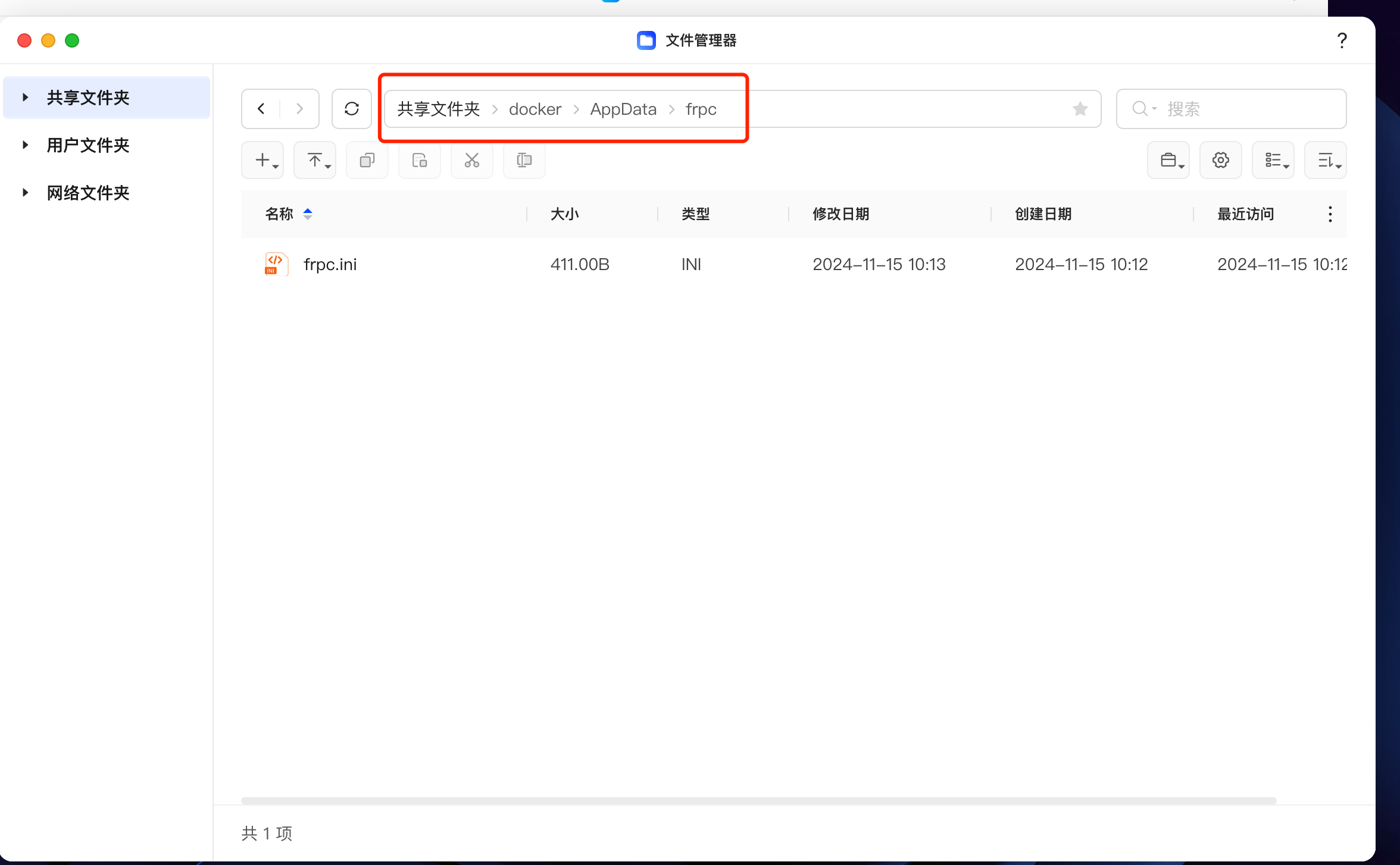
上传frpc.ini文件
自行点击下载 frpc.ini (下载后用任意文本编辑器打开,按提示修改其中的内容)
在compose中新建容器frpc客户端
version: '3.8' # Docker Compose 文件的版本
services:
frpc: # 定义一个名为 frpc 的服务
image: docker.1panel.live/snowdreamtech/frpc:0.51.3 # 使用的 Docker 镜像
container_name: frpc # 容器的名称
restart: always # 容器崩溃后总是重启
network_mode: host # 使用主机网络模式
volumes: # 挂载的卷
- /volume1/docker/AppData/frpc/frpc.ini:/etc/frp/frpc.ini # 将本地配置文件挂载到容器内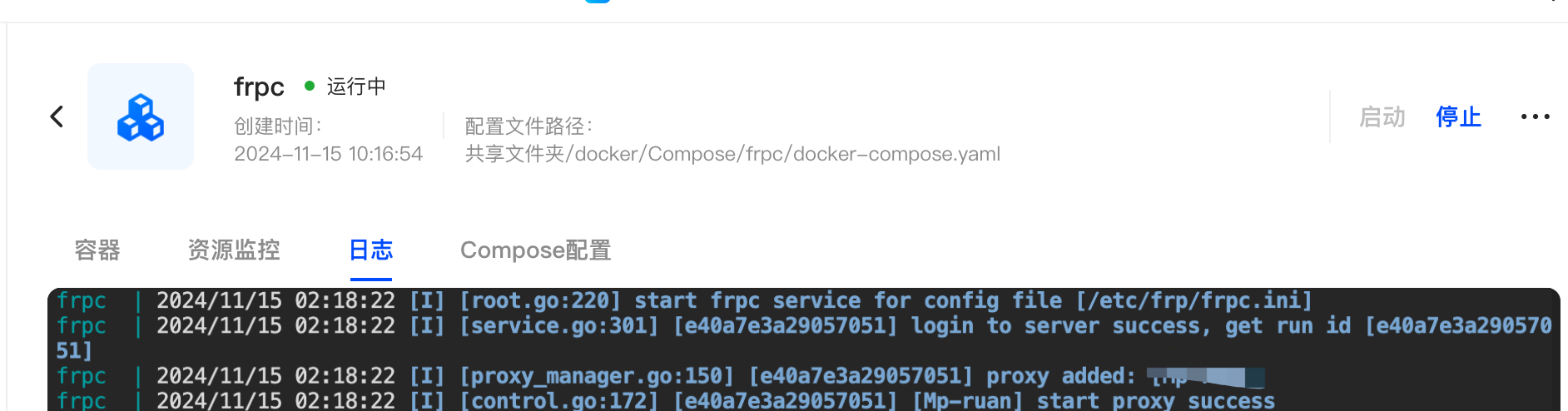
食用方法
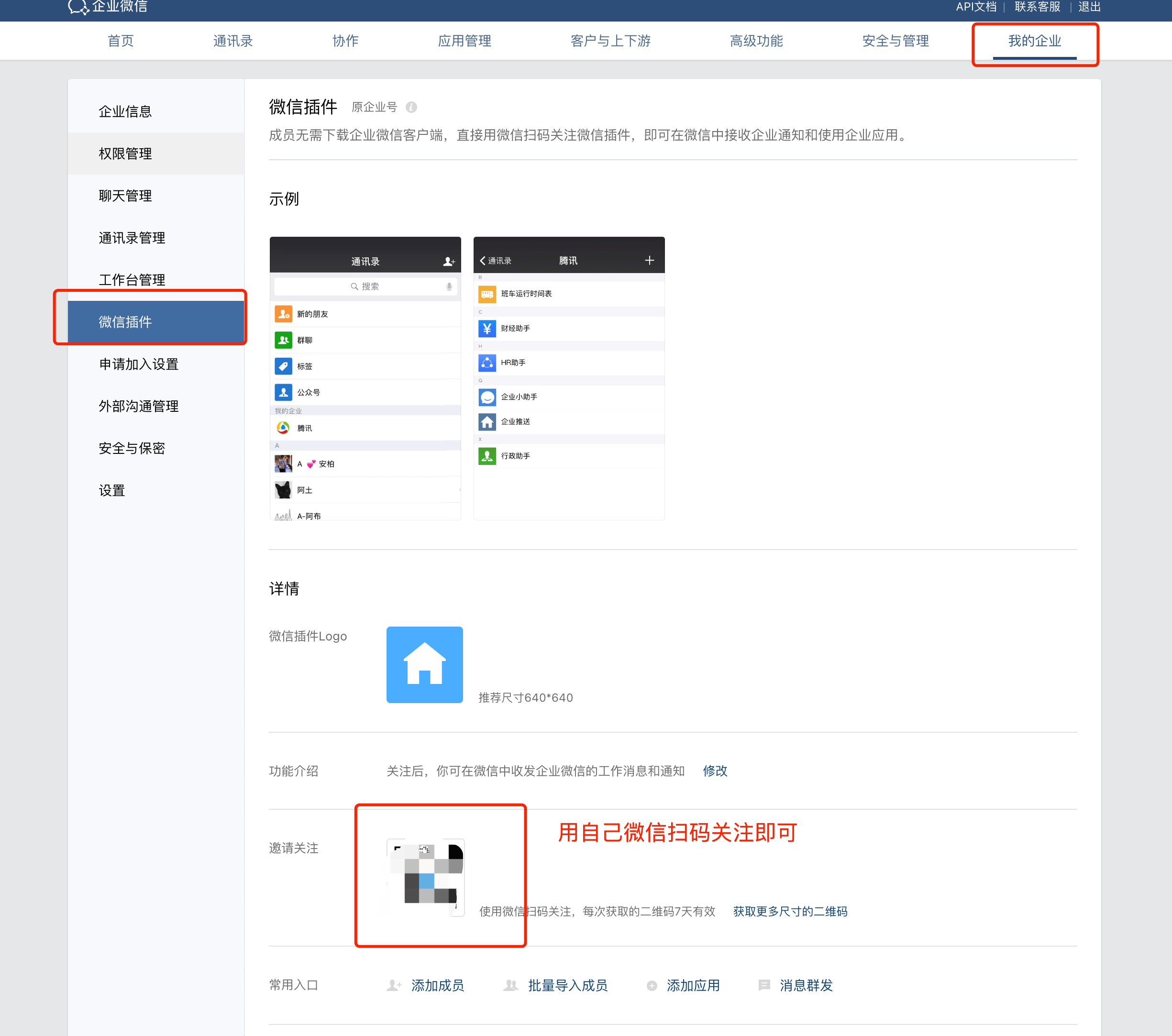
如果删掉了这个应用与关注公众号一样,先取消关注,再扫码即可。
由于我的技术有限,文章可能有不足。希望大家理解,欢迎提出意见。
如果这篇文章对您有帮助,可以考虑打赏支持。您的支持是我创作的动力。谢谢阅读!

.png)

评论